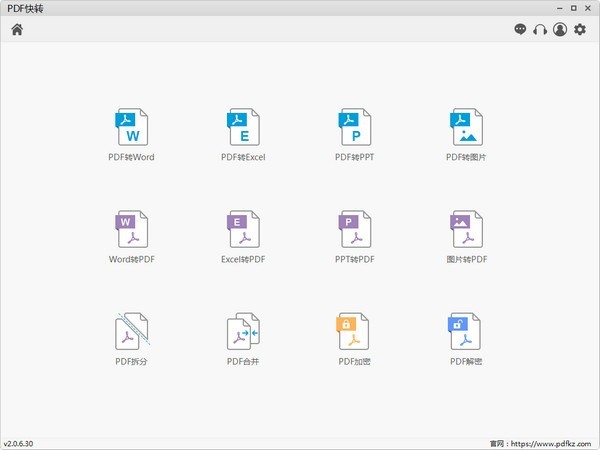
PDF快转使用说明
如何使用PDF快转软件将PDF转成图片bmp,jpg,png文件格式?1、点击主界面的PDF转图片 图标按钮,打开PDF转图片功能的转换器界面。
2、点击软件界面中间的图片按钮点击添加文件或拖拽文件到列表,或添加文件按钮,都可以进行选择添加需要转换的PDF文件到转换器列表中。
3、添加完成需要转换的PDF文件到转换列表后,可以做一些简单的设置操作。如:按照自身需要选择转换格式类型(JPEG,PNG或BMP),以及选择转换后的文件保存目录,点击选择目录按钮即可选择希望将转换出来的图片文件保存到指定的目录下。
4、点击转换按钮或批量转换按钮,开始PDF转换成图片文件。如下图示:
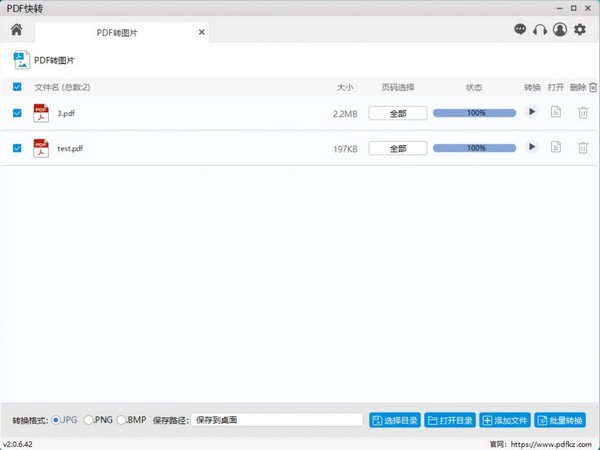
5、等待转换器将PDF转换成图片文件的进度到100%后,说明PDF文件成功转换成图片格式的文件。此时,点击打开图标按钮或点击打开目录按钮,即可查看转换后的图片文件。
6、PDF转成图片文件的操作步骤到此已完成。
如何使用PDF快转软件将PDF文件转成Word文件?
1、点击主界面的pdf转word 图标按钮,打开PDF转Word功能的转换器界面,如下图示:
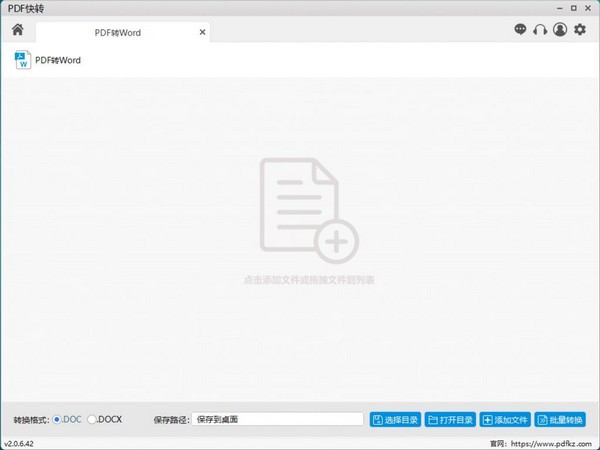
2、点击软件界面中间的图片按钮点击添加文件或拖拽文件到列表,或添加文件按钮,都可以进行选择添加需要转换的PDF文件到转换器列表中。
3、添加完成需要转换的PDF文件到转换列表后,可以做一些简单的设置操作。如:按照自身需要选择转换格式类型(DOC或DOCX),以及选择转换后的文件保存目录,点击选择目录按钮即可选择希望将转换出来的word文档保存到指定的目录下。
4、点击转换按钮或批量转换按钮,开始PDF转换成Word文件。如下图示:
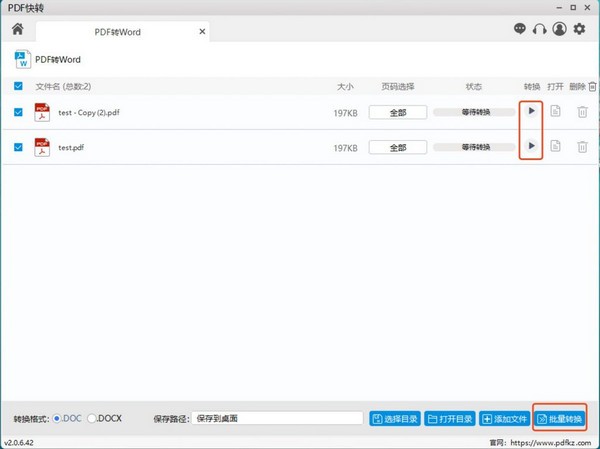
5、等待转换器将PDF转换成word文件的进度到100%后,说明PDF文件成功转换成word文件。此时,点击打开图标按钮或点击打开目录按钮,即可查看转换后的word文件。
6、PDF转成word文件的操作步骤到此已完成。
PDF快转功能介绍
1.迅速转变;
2.一键操作,快速启动,零成本学习。高效率的核心转换?切实提高工作效率。
高精确度的转换和源文件的布局没有差别;
3.对内核进行增强,可以准确读取源文件版式位置、图片大小、字体大小、字体大小,确保导出的文件和源文件是高保真的;
4.一键式批量转换;
5.批量处理文件夹,上载文件夹进行批量转换,消除重复工作,提高工作效率。
6.资料保护转换;
7.本地转换的文档内容更加安全,能够屏蔽网络爬虫、木马和其他**数据,而且数据更加安全。
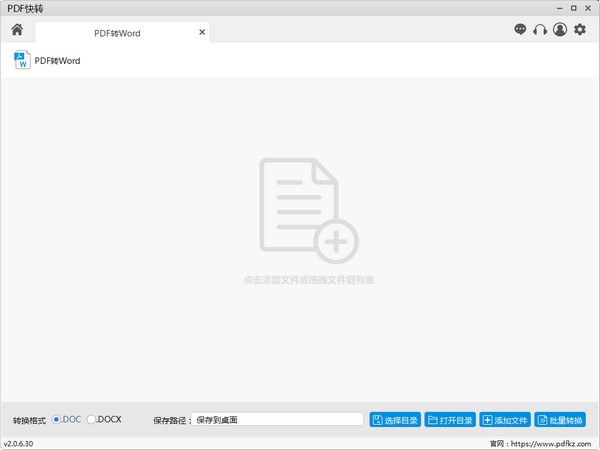
PDF快转软件特色
1.SanPDF提供了简单的PDF转换功能,可方便地将PDF转换为新格式。
2.您可以选择PDF转换Word,以便于编辑转换文本。
3.软件提供文字识别功能,转换后就能正常编辑。
4.支持图片转换功能,可将图片直接加载到软件中以实现PDF5.还支持单一图片转换,每幅图片都可以转换成一个PDF格式。
6.支持分割功能,将多个PDF页面用本软件拆分。
7.支持合并功能,可以立即加载单页PDF到软件合并8.支持加密功能,并通过SanPDF为当前pdf文件设置密码。